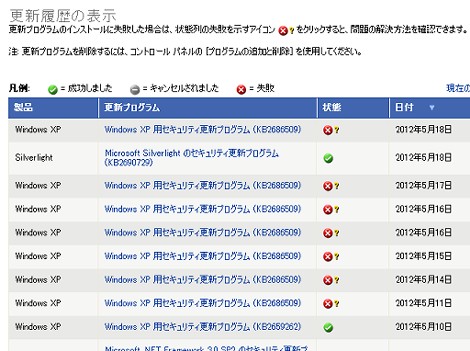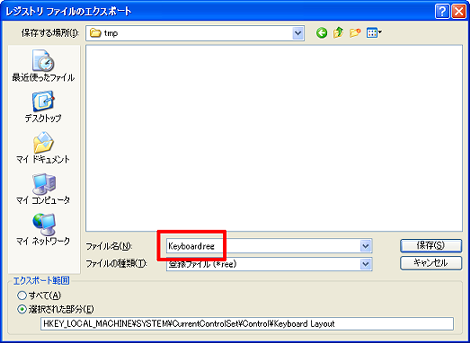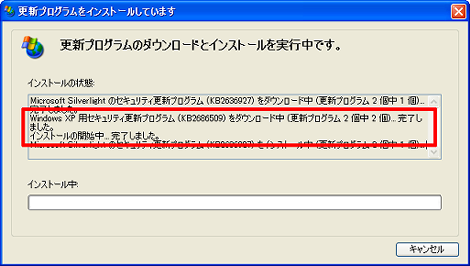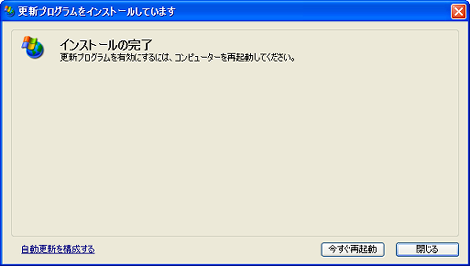Windows Updateで「KB2686509」が失敗する件の対処
会社のPCではWindow Updateの自動更新を行っているのですが、KB2686509のインストールが失敗するという事象が発生したので、その対処方法を情報展開します。
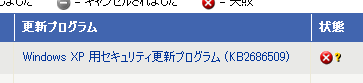
結論から言うと、KB2686509はキーボードレイアウトを変更しているとき、例えばCapsLockキーとCtrlキーを入れ替えているようなケースがあると、インストールに失敗するようです。
ということで、キーボードレイアウトを変更するためにレジストリに設定している「ScanCodeMap」を削除してWindows Updateを実施し、再起動後に削除したレジストリを復元させるという手順で無事解決しました。
以下、自動更新しかやったことない&キーボードレイアウトを入れ替えている人(そんな人はいない?)向けの手順です。
問題が確認できたのはWindows XPのみです。自宅のVistaではこの問題は未確認なので、スクリーンショットはすべてXPです。
1.KB2686509が成功しているか確認
「ツール」→「Windows Update」を選択。ちなみにVista/7では「すべてのプログラム」→「Windows Update」を選択。
XP
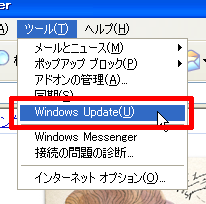
Vista/7
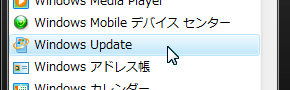
「更新履歴の表示」をクリック。
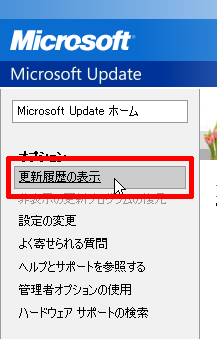
KB2686509が失敗していることを確認。
失敗している方は次の手順をどうぞ。
2.レジストリのバックアップ
「スタート」→「ファイル名を指定して実行」で「regedit」を入力して「OK」をクリック。
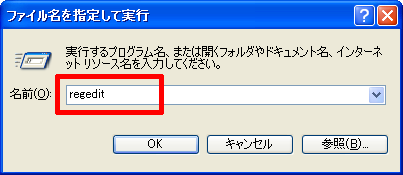
左ペインのツリーを「HKEY_LOCAL_MACHINE」→「SYSTEM」→「CurrentControlSet」→「Control」→「Keyboard Layout」まで展開。
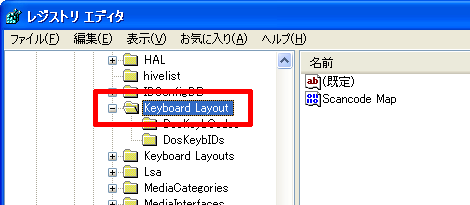
「ファイル」→「エクスポート」を選択
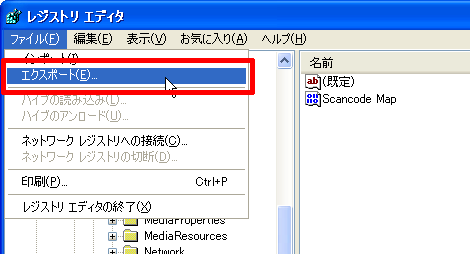
任意の名称で保存。ここでは「Keyboard.reg」で保存します。
「Scancode Map」を右クリックして「削除」を選択
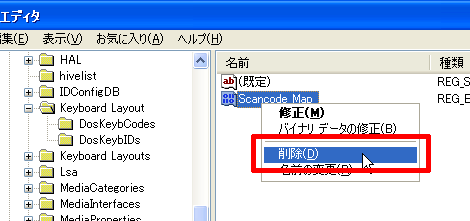
削除後の画面です。これでレジストリ画面を閉じます。

3.Windows Updateの実施
「ツール」→「Windows Update」を選択
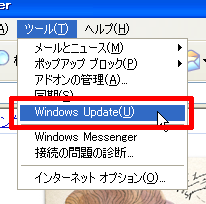
「カスタム」をクリック。上にある「高速」でもいいと思います。
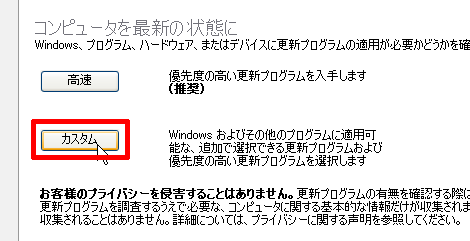
KB2686509を選択して「更新プログラムの確認とインストール」をクリック。
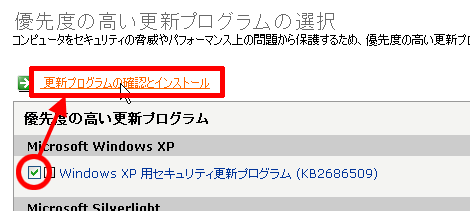
「更新プログラムのインストール」をクリック。
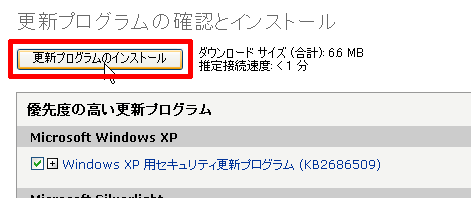
インストール実行中です。成功しました。
完了したら「今すぐ再起動」をクリック。
4.レジストリの復元
再起動後、「Keyboard.reg」をダブルクリック。
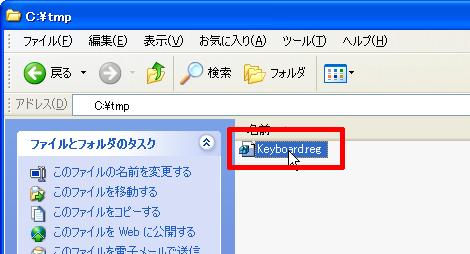
「はい」をクリック。

レジストリが反映されました。これでもう一度再起動すれば元の環境になります。

5.参考サイト
参考サイトは下記です。ありがとうございました。
- Windows XPでCapsLockとCtrlの設定をいじってる人がハマるKB2686509インストール失敗の対処
- KB2686509の適用失敗についてのメモ。多分罠は2つ
- KB2686509がインストールできない!失敗する!
- WindowsでRGB画像をCMYK画像に変換する方法
- FFmpegをWindowsにインストールする方法
- Windows Updateで更新プログラムファイルをダウンロードしてコマンドでインストールする方法
- Windows11でウィンドウの影を消す方法
- MiniTool Partition Wizard(プロ・プラチナ版)レビュー
- WindowsのエクスプローラーでExeclの内容を検索する方法
- Windows10 + MKEditorでカーソルが消える問題の対処
- Windows10でPerlにDBD::MySQLをインストールする方法
- Windows10で「休止状態」を電源オプションに追加する方法
- ノートン製品の自動延長を停止する方法
- Windows10+XAMPP起動時に「Error: Cannot create file "C:\xampp\xampp-control.ini". アクセスが拒否されました」となる不具合の対処方法
- Windows10+XAMPP+Merburyでメールを送信する方法
- Windows10で「あ」や「A」の表示を消す方法
- Thunderbirdの「受信ファイル」が消えた場合の対処
- Windows10のエクスプローラーでアイコンから縮小画像に変更する方法